Trong suốt quá trình sử dụng các smartphone của OPPO hay OnePlus, người dùng thỉnh thoảng gặp các sự cố về phần cứng. Để nhanh chóng giải quyết vấn đề này, Blogkienthuc.edu.vn sẽ hướng dẫn các bạn cách kích hoạt công cụ tìm lỗi phần cứng.
Trong suốt quá trình sử dụng các smartphone của OPPO hay OnePlus, người dùng thỉnh thoảng gặp các sự cố về phần cứng. Để nhanh chóng giải quyết vấn đề này, Blogkienthuc.edu.vn sẽ hướng dẫn các bạn cách kích hoạt công cụ tìm lỗi phần cứng Oppo.
Bạn đang đọc: Hướng dẫn kích hoạt công cụ tìm lỗi phần cứng OPPO & OnePlus

Kích hoạt công cụ tìm lỗi phần cứng OPPO & OnePlus.
Xem thêm: Top 5 app miễn phí hỗ trợ chặn cuộc gọi và tin nhắn rác trên Android
Mỗi thiết bị khi được sản xuất ra thì trước đó đã được các nhà sản xuất thử nghiệm rất nhiều lần. Và nó cũng trải qua nhiều giao đoạn từ thử nghiệm, sản xuất thử, sản xuất phiên bản xem trước rồi đi đến sản xuất đại trà trên quy mô lớn. Các thiết bị này phải vượt qua hoàng loạt các bài test trong suốt quá trình sản xuất. Chỉ một khi đáp ứng đầy đủ các yêu cầu khắc khe về mặt kĩ thuật thì nó mới được cho ra thị trường và đến tay người tiêu dùng.
Tuy nhiên, không có gì hoàn hảo và tuyệt đối cả, máy móc cũng có lúc phải sai sót. Trong quá trình sản xuất, rất có thể một số lượng nhỏ thiết bị gặp lỗi nhưng không được phát hiện và đến tay người tiêu dùng. Ở góc nhìn người dùng, chúng ta luôn luôn muốn sản phẩm mình mua phải là mới, đạt chất lượng mà không hề gặp bất kì lỗi nào.
Thấu hiểu vấn đề này, các nhà sản xuất đặc thường phát triển những công cụ kiểm tra lỗi phần cứng và cung cấp cho người dùng. Điển hình ở đây là OPPO và OnePlus. Và bài viết này chúng tôi sẽ hướng dẫn các bạn thực hiện kích hoạt các công cụ này trên smartphone OPPO và OnePlus.
Kích hoạt công cụ kiểm tra lỗi phần cứng trên OPPO và OnePlus
Với các thiết bị của OnePlus sử dụng hệ điều hành Oxygen OS:
Bước 1. Bạn cần truy cập vào công cụ kiểm tra lỗi phần cứng, bằng cách gõ *#808# trong công cụ Phone dialer;
Bước 2. Sau đó , màn hình sẽ xuất hiện một danh sách đầy đủ các bài kiểm tra có thể thực hiện như hình dưới đây:
Tìm hiểu thêm: Cách thay đổi giao diện Microsoft Teams cực dễ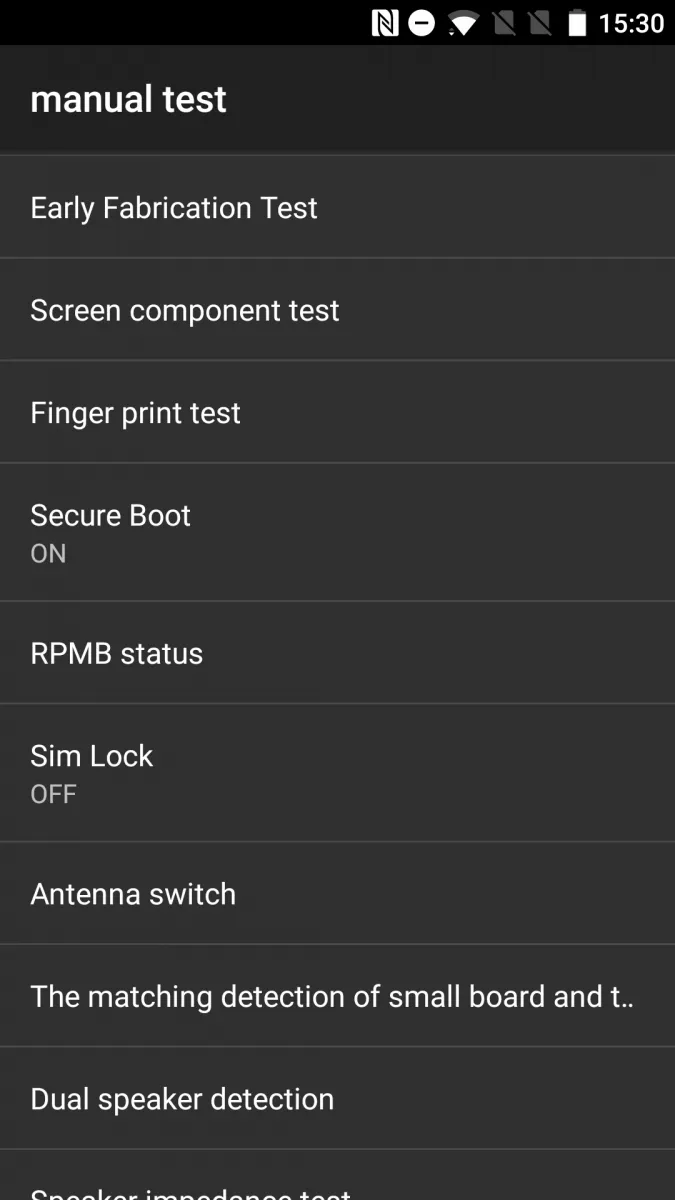
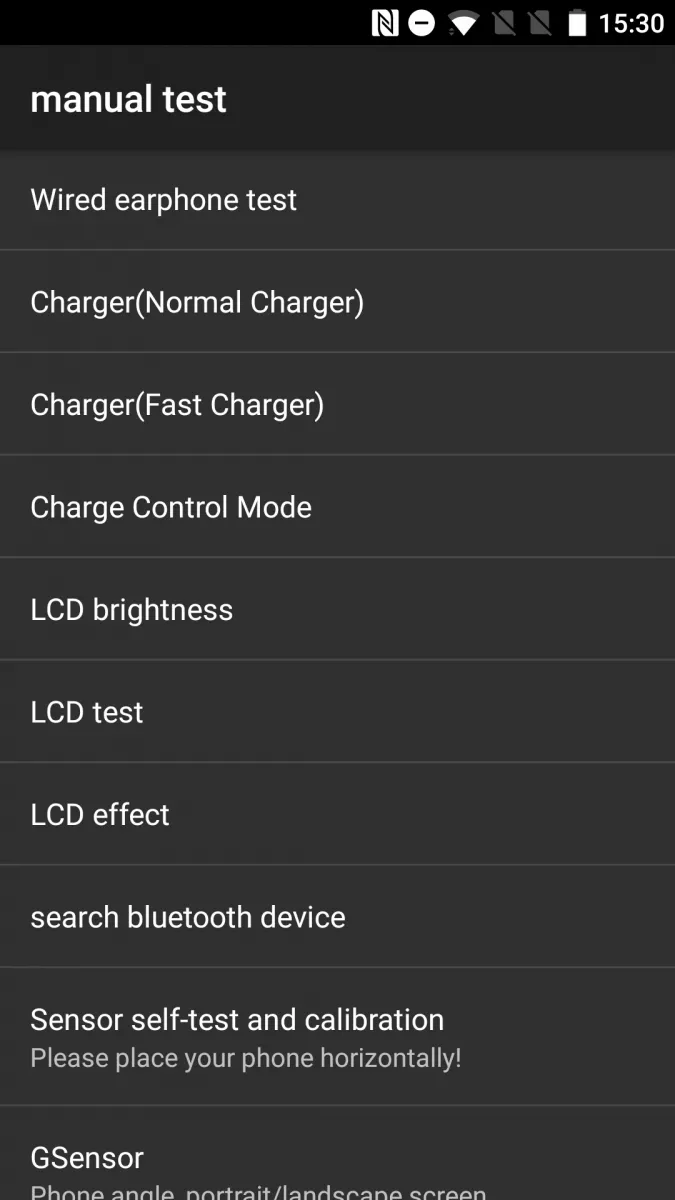
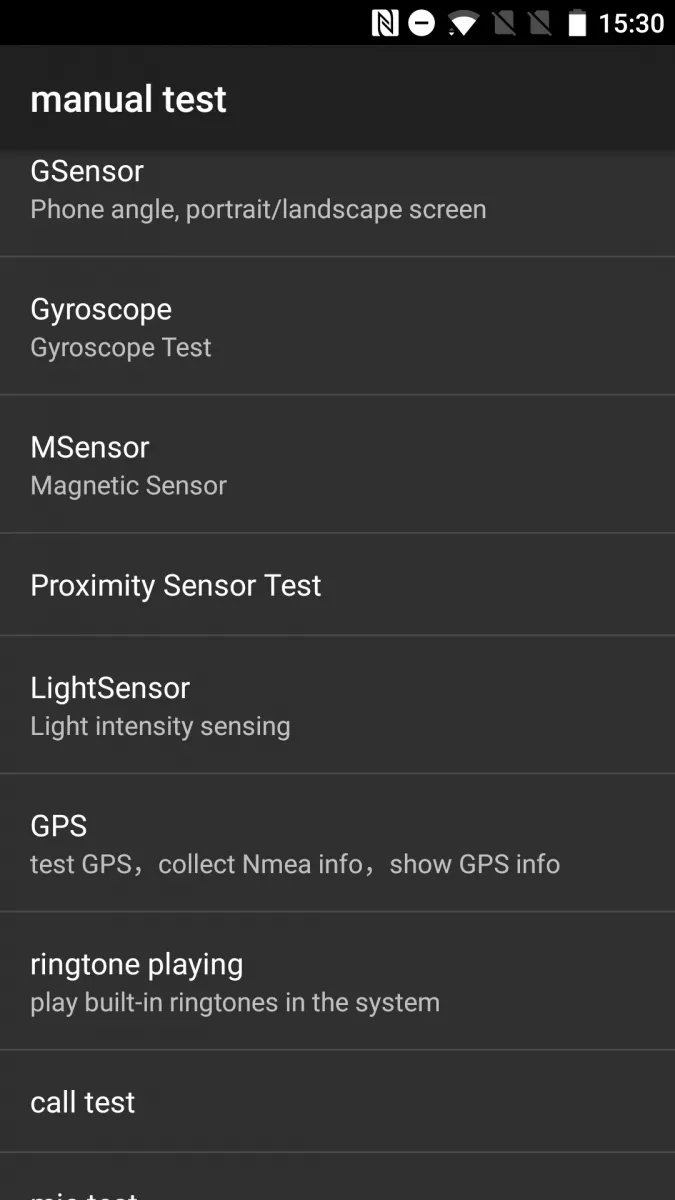
Bước 3. Nếu các bạn đã nhớ số thứ tự của từng bài test cụ thể thì có thể bấm *#80X# trên Phone Dialer với X là số thứ tự của bài test bạn muốn thực hiện.
Một số bài kiểm tra chính như sau:
- Screen components: các thành phần của module màn hình
- Hardware keys: các nút bấm vật lý
- Speaker impedance: hệ thống loa
- Vibration: motor rung
- Headset plug: ngõ cắm tai nghe
- Charger (normal & fast): hệ thống nguồn/sạc
- LCD brightness and effects: độ sáng và hiệu ứng của màn hình LCD
- Gyroscope: cảm biến gia tốc
- M sensor: cảm biến từ trường
- Proximity Sensor: cảm biến tiệm cận
- GPS: hệ thống định vị
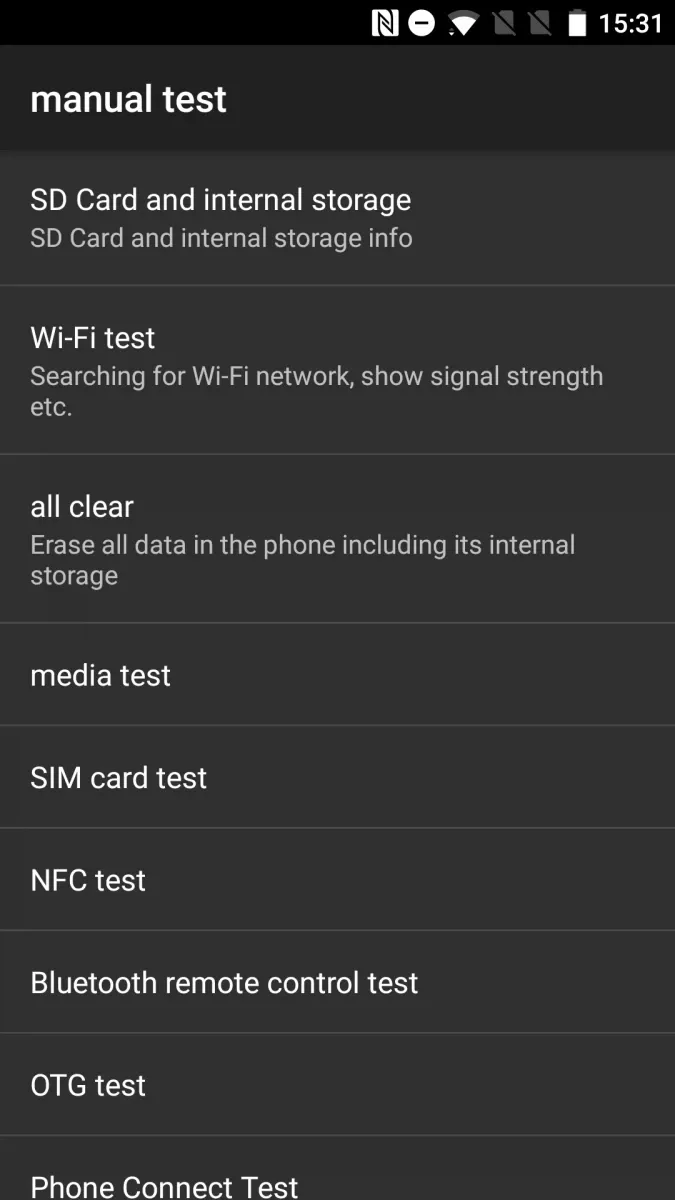
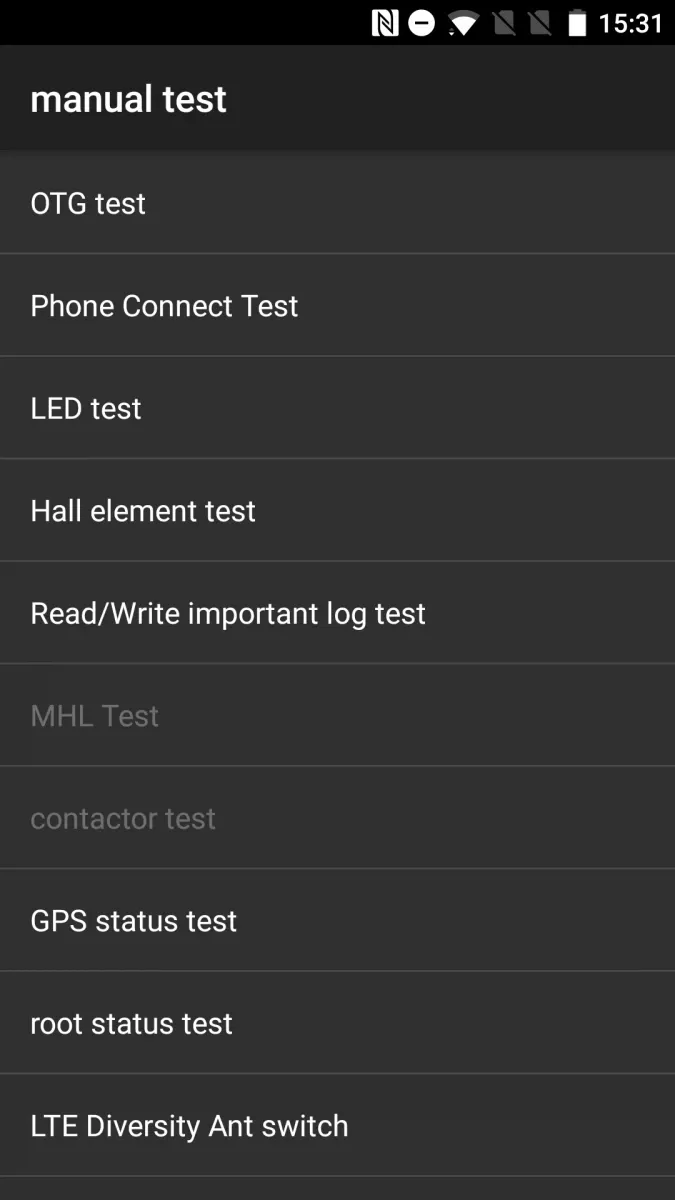
>>>>>Xem thêm: 8 cách khắc phục laptop bị treo khi mở máy trên Windows 11/10
Những mã kiểm tra ở trên được sử dụng cho OnePlus 3 và OnePlus 3T, vì vậy chúng chắc chắn cũng sẽ sử dụng được trên gần như toàn bộ các thiết bị OPPO. Hi vọng điện thoại của các bạn sẽ không bị bất kì lỗi nào khi sử dụng các bài test ở trên, Blogkienthuc.edu.vn chúc các bạn thành công. Đừng quên bình luận ở bên dưới bài viết nếu có bất kì thắc mắc nào nhé!
>> Thị trường smartphone tầm trung càng trở nên nóng hơn bao giờ hết bởi sự xuất hiện của phiên bản Oppo F5 sắp tới hứa hẹn sẽ mang đến trải nghiệm thú vị cho người dùng.

